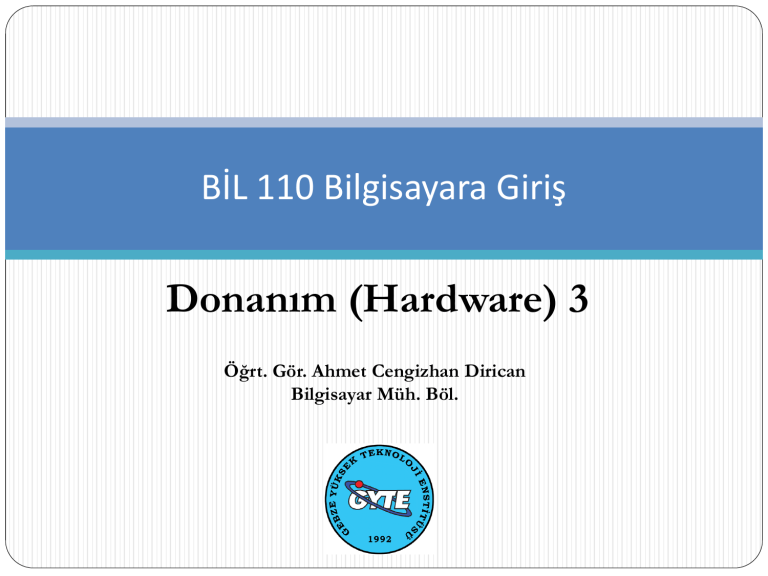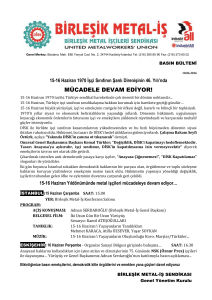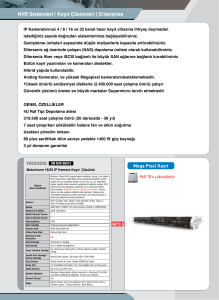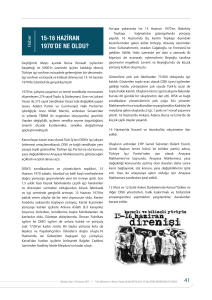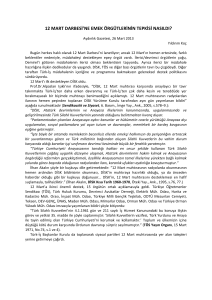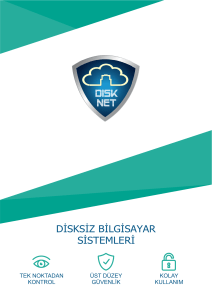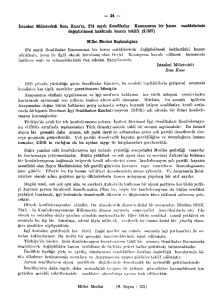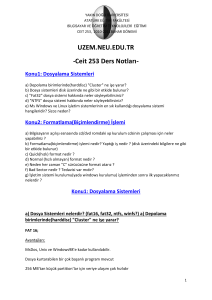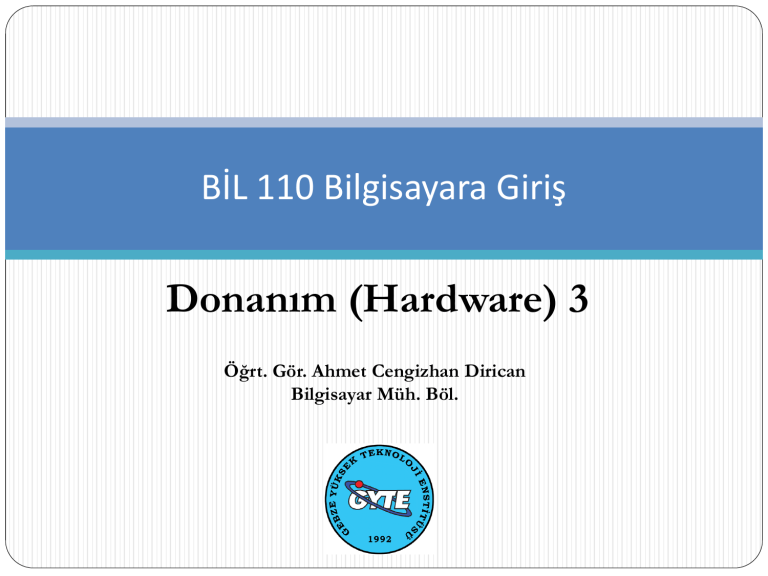
BİL 110 Bilgisayara Giriş
Donanım (Hardware) 3
Öğrt. Gör. Ahmet Cengizhan Dirican
Bilgisayar Müh. Böl.
Dosya Sistemleri
Dosya Sistemleri / File System
Dosya sistemi (file system) mantıksal organizasyon şemasıdır
Amaç disk üzerindeki dosyaların organize edilmesidir
Teknik olarak işletim sisteminin disk bölmeleri üzerindeki
dosyaların izlerini bulmak için kullandığı yapı ve yöntemdir
Windows’a ait dosya
sistemleri FAT, FAT32,
NTFS ve WinFS’dir
Linux’ların kendilerine
özgü dosya sistemleri vardır
Linux, Windows dosya
sistemlerini tanır, ancak
Windows, Linux’a ait dosya
sistemlerini görmez
FAT: File Allocation Table
FAT, dosya bölümleme tablosu sistemidir
DOS için geliştirilmiş olsa da, günümüzdeki tüm Windows
versiyonları tarafından da desteklenmektedir
FAT16 ve FAT32 olarak bilinen iki türü vardır.
FAT16
Dosya adları 8 karakterdir ve boşluklara izin verilmez
En büyük dosya 2GB olabilir.
FAT32
FAT16’dan daha uzun dosya adlarına izin verir.
En büyük dosya 4GB’tır.
NTFS
İlk olarak Windows NT sürümleri ile çıkmıştır
FAT sistemlerine göre gelişmiş 4 önemli özelliği vardır
Daha büyük disk ve dosya
boyutlarına olanak verir
Gelişmiş güvenlik ve denetim
mekanizmaları sunar
Daha hızlı yazma ve okuma
süreçlerini mümkün kılar
Sıkıştırma ve kota gibi gelişmiş
özellikleri vardır
32 bitlik bir dosya sistemidir
Dosya adlarında boşluklarla birlikte
255 karaktere olanak tanır.
Dosya boyutu sınırsızdır.
NTFS Güvenlik Özellikleri
NTFS, dosyaları ve klasörleri nesne olarak görür ve bu
nesnelere ACL denilen bir özellik ile erişim kontrolleri sağlar
ACL : Access Control List / Erişim Kontrol Listesi
NTFS disk üzerindeki bir veriye erişebilmeniz için, ACL
listesinde yer alan statülerden birisine sahip olmalısınız
NTFS ayrıca dosya ve klasörleri şifrelemenize olanak verir
EFS : Encrypting File System / Şifrelemeli Dosya Sistemi
Şifreleme dosyaları gizlemez; sadece
diğer kullanıcılar tarafından dosyaların
okunmasını engeller
Bir dosyaya erişmek için hem ACL'ye
bağlı dosya erişim iznine hem de
EFS’ye bağlı şifreye ihtiyacınız olacaktır
Sıkıştırma, Kota ve Cluster Boyutları
NTFS sabit disk üzerinde alan kazanmanız için kişisel dosya ve
klasörleri sıkıştırmanıza olanak sağlar
Aynı zamanda yöneticilerin
kullanıcılar için disk alanı
kullanımına limit koymalarını
sağlayan disk kotalarını destekler
NTFS ön tanımlı olarak 2 TB’lık
disklere izin verir
Cluster boyutlarının değiştirilebilir
olmasıyla bu limitler ayarlanabilir
Yakın gelecekte artan disk
boyutları bu ayarların daha aktif
kullanılmasını gerektirecektir
FAT ve NTFS Karşılaştırması
Özellik
FAT16
FAT32
NTFS
8 karakter
255 karakter
255 karakter
0 - 3 karakter
0 - 255 karakter
0 - 255 karakter
Maksimum Dosya
2 GB
4 GB
Sınırsız
Maksimum Cluster
2 GB
32 GB
2 TB
Maksimum Dosya Sayısı
6.500
Sınırsız
Sınırsız
DOS, Win 3.x - 95
Win 9x - Me
Win NT – 2000
XP - Vista – 7 – 8
Güvenlik Hizmetleri
Yok
Yok
Var
Sıkıştırma ve Kota
Yok
Yok
Var
En Uzun Dosya Adı
Dosya Uzantısı
İşletim Sistemi
Disk Parçalanması
PC'nizdeki yavaşlığın nedeni sabit diskinizdeki dosyaların
parçalanmış olması olabilir.
Windows, dosyaları parçalar halinde saklar ve siz dosyaları açıp
kaydettikçe bu parçalar diskin farklı yerlerine yazılırlar.
Bu dosyaları açtığınızda farklı parçaları diskin farklı alanlarından
yükleyebilmek için PC'nizin daha çok çalışması gerekir.
Defragmentation programları kullanarak hangi dosyaların
parçalandığını görebilir ve diskinizi birleştirebilirsiniz.
Biçimlendirme İşlemi
Biçimlendirme, varsa disk üzerinde eski verileri anlamsız kılar
Bu yönüyle sorunlu durumlarda sıfırlama veya tamamen silme
amacı ile kullanımı da yaygındır
Ancak veriler bu süreçte gerçek olarak silinmezler
Bu yüzden hatalı formatlama işlemlerinde, özel yazılımlar ve
süreçler ile veriler halen disk üzerindeler ise kurtarılabilirler
Biçimlendirme işlemi yaygın
olarak 3 farklı biçimde yapılır
İşletim sistemi kurulum
ekranlarından
DOS altından format komutu ile
Windows altından disk yönetim
ekranı ile
Disk Yönetim Araçları
Disk bölümlendirme ve biçimlendirme işlevleri için tüm işletim
sistemlerinin bütünleşik disk yönetim araçları bulunur
Bunun dışında üçüncü parti disk yönetim araçları ile de disk
bölümleme yapılabilir
FDisk
GParted
Partition Magic
Norton Disk Utilities
Disk İşlemleri ve Başlatılabilir Diskler
Disk bölümlendirme ve biçimlendirme işlevlerini yapmanın en
sağlıklı yeri, işletim sisteminin dışıdır
Eğer kurulu bir işletim sistemi zaten yok ise, zorunlu olarak
başlatılabilir bir sürücüye ve sürücü üzerinde disk yönetimini
yapabileceğiniz bir yazılıma ihtiyacınız vardır
Tüm işletim sistemi kurulum CD/DVD ortamları başlatılabilirdir
Bunun dışında genellikle linux tabanlı
olan ve içinde bir teknisyenin ihtiyaç
duyabileceği temel yazılımların yer
aldığı taşınabilir işletim sistemi
CD veya DVD’leri de vardır
Başlatılabilir bir ortam disket,
CD, DVD veya flash bellek olabilir
Veri Bozulması
Veri bozulması hatasının başlıca sebepleri güç dalgalanmaları,
hatalı kapatmalar, hatalı takılan medya veya virüsler olabilir
Veri bozulması Windows’da hata mesajları üretir
Eğer çekirdek başlangıç dosyaları bozulursa Windows açılamaz
Bu sorunlardan herhangi biri için ilk çözüm, bir hata denetim
yazılımı çalıştırmaktır
Hata denetleme disk üzerinde kötü
kümeleri işaretleyecek ve mümkünse
veriyi iyi bir kümeye taşıyacaktır
Bozulan Sistem Dosyalarını Kurtarma
Eğer hata denetimi Windows'un
yüklenmesi için gerekli olan
kritik öneme sahip dosyada
hata verirse o dosyanın kurulum
ortamından tekrar yüklenmesi
denenebilir
Sistem dosyaları Windows
kabin (cab) dosyalarında
bulunur ve bunların içinden
çıkartılmaları gerekebilir
Örneğin EXPAND e:\I386\*.CAB -F:OLEPRO32.DLL komutu,
dizindeki tüm CAB dosyalarını inceler ve dosyayı bulur
Bozuk Sektörlerdeki Veri
Eğer disk denetleme yazılımını çalıştırdıktan sonra aynı hata
görünmeye devam ediyorsa sürücünün bozuk sektöre sahip
olma şansı yüksektir
Yeni çıkan tüm disklerin neredeyse hepsi kötü sektörleri sürekli
şekilde kontrol eden bütünleşik hata doğrulama kodu (ECC)
gibi bir avantaja sahiptir
Bozuk bir sektördeki veriyi almak
için genelde üçüncü parti bir
yazılıma ihtiyacınız olur
SpinRite programı genellikle çok
kötü hasar görmüş sektörlerdeki
veriyi dahi kurtarma konusunda
etkili algoritmalara sahiptir
Sabit Diskin Bozulması
Bir sabit disk fiziksel olarak zarar görürse herhangi bir servis
teknisyeninin onu düzeltmek için yapabileceği hiçbir şey yoktur
Fiziksel sorunlar kendilerini iki yolla açığa vururlar
Disk uygun bir şekilde çalışır fakat çok ses yapar
Disk hiç çalışmaz
Disk anormal sesler
üretmeye başladığında
önemli verinizi yedekleyin
ve diski değiştirin
Disk hiç çalışmıyorsa
kurulum sorunlarına ait
adımları kontrol edin
Buna rağmen disk sistemde görünmüyor ise bozulmuştur
Üçüncü Parti Disk Yönetim Araçları
Disk yönetimi iyi bir araçtır fakat bazı durumlar için sınırlıdır
Üçüncü parti disk yönetim araçları esnek biçimde veriyi
bozmadan bölüm oluşturma, değiştirme ve silme imkanı tanır
PartitionMagic
VCOM’s Partition Commander